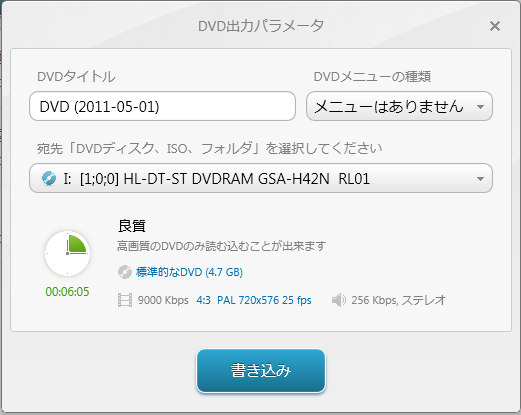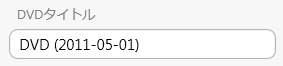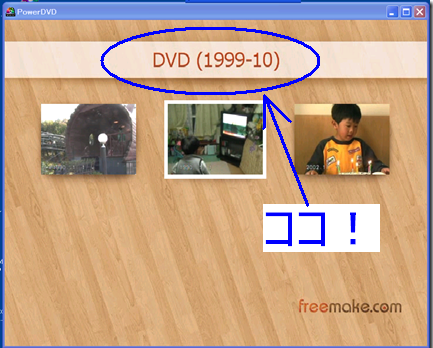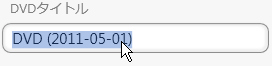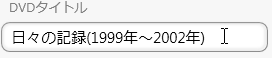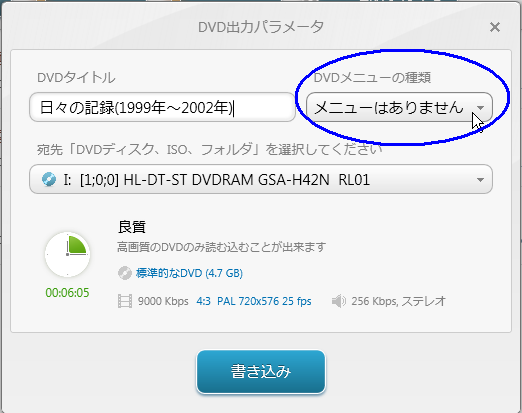TOP > Freemake Video Converter > ビデオDVD(メニュー有り)の作成
▼① 以下の「DVD出力パラメータ」画面が表示されます。
▼② 最初に「DVDタイトル」部分を変更します。
この部分はビデオDVDメニューに表示されるタイトルになります。
※ビデオ再生の例 ↓ 青丸部分「DVD (1999-10)」に上記の内容が表示される。
備考:
- 最初に表示されたDVDタイトル「DVD (2011-05-01)」は、DVDメディアとしてエクスプローラで表示されるラベルになります。
ラベル(=タイトル)が「DVD (年-月-日)」で自動で割り当てられます。
この形式でエクスプローラ上にラベルとして表示されます。
▼③ 「DVD出力パラメータ」 画面右上の「DVDメニューの種類」を変更します。
- 「DVDメニューの種類」の右側の▼ボタンをマウスでクリックします。
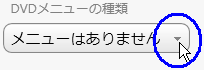
- そうすると以下の様なプルダウンリストが表示されます。
・「モーションメニュー」
・「サムネイルメニュー」
・「テキストメニュー」
から「サムネイルメニュー」をマウスでクリックします。
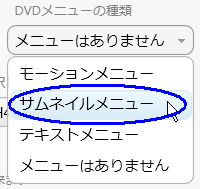
- 「DVDメニューの種類」が以下の様になればOKです。
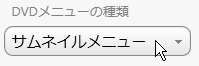
備考:
- 初期表示は前回の内容が表示されます。
つまり次回は「サムネイルメニュー」が最初に表示されます。 - ・「モーションメニュー」
・「サムネイルメニュー」
・「テキストメニュー」
のどれかから選択すればメニュー付きビデオDVDが作成出来ます。 - 「テキストメニュー」のみ各動画ファイルに付けたタイトルが表示されます。
▼④ 「DVD出力パラメータ」 画面右上の「宛先「DVDディスク、ISO、フォルダ」を選択してください」を変更します。